第一步:安装Raspberry Pi OS lite(legacy)
- 到树莓派官网下载Raspberry Pi OS lite(legacy)
https://www.raspberrypi.com/software/operating-systems/#raspberry-pi-os-legacy - 安装镜像写入工具Raspberry Pi Imager
https://www.raspberrypi.com/software/ - 将Raspberry Pi OS lite(legacy)的镜像文件写入sd卡
第二步:开启SSH
树莓派OS默认是不开启SSH的
- 将sd卡(读卡器)重新插回电脑,在boot分区下新建ssh文件(没有后缀名)
第三步:开机自动连接WiFi(可选)
- boot分区新建一个名为wpa_supplicant.conf空白文件,用记事本打开,写入如下内容
country=GB
ctrl_interface=DIR=/var/run/wpa_supplicant GROUP=netdev
update_config=1
network={
ssid="Wifi1"
psk="520520520"
priority=2
}
network={
ssid="Wifi2"
psk="1008610000"
priority=1
}ssid=“WiFi名字,不删除引号,不能有中文”
psk=“WiFi密码,不删除引号”
priority=替换成数字,数字越大代表则优先连接
- 为什么可选呢?因为有条件的话也可以使用网线连接到路由器,总之得能连上路由器
第四步:安装OpenMediaVault(OMV)程序
-
使用putty或其他SSH工具连接到树莓派
IP地址:路由器上名称为raspberrypi的设备就是树莓派(无线网),如果你是用有线连接的,就看哪个是新增的,就行了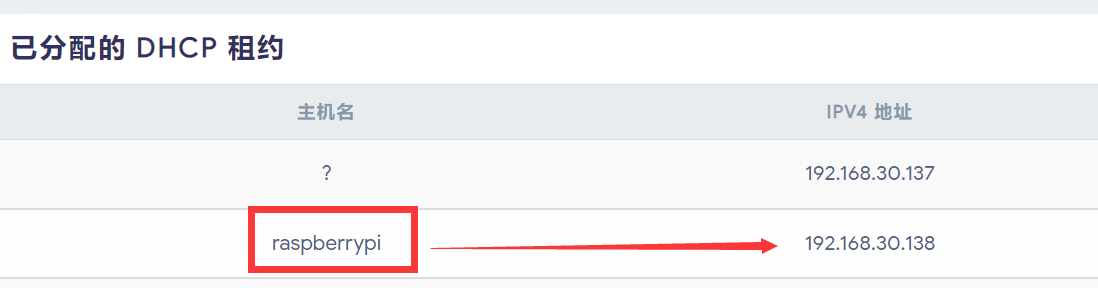
SSH账号:pi
SSH密码:raspberry -
更新依赖
sudo apt-get update sudo apt-get install vlc-bin -y sudo apt-get upgrade -y -
安装OMV
wget --no-check-certificate -O - https://github.com/OpenMediaVault-Plugin-Developers/installScript/raw/master/install | sudo bash注意,请确保你的网络环境可以正常连接github.com
-
等待安装完成即可
第五步:配置OMV
- 浏览器输入树莓派的IP(可能会变)回车即可访问OMV
默认账号:admin
默认密码:openmediavault - 登录后修改密码即可